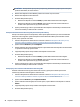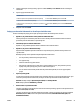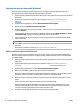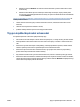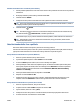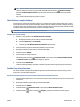Operating Instructions
POZNÁMKA: Nezapomeňte vybrat správný vstupní zdroj, jestliže tiskárna podporuje skenování jak z
podavače dokumentů, tak ze skla skeneru.
5. Klikněte nebo klepněte na ikonu Náhled, pokud chcete zobrazit a upravit snímek.
6. Klikněte nebo klepněte na ikonu Skenovat.
7. Proveďte další potřebné úpravy:
● Klikněte nebo klepněte na možnost Přidat pro přidání dalších dokumentů nebo fotograí.
● Klikněte nebo klepněte na možnost Upravit, pokud chcete otočit nebo oříznout dokument či
obrázek anebo upravit kontrast, jas, saturaci nebo úhel.
8. Vyberte požadovaný typ souboru a potom klikněte nebo klepněte na ikonu Uložit pro uložení snímku
nebo na ikonu Sdílet pro sdílení snímku s ostatními.
Postup skenování dokumentu nebo fotograe pomocí fotoaparátu tiskárny
Pokud je vaše zařízení vybaveno fotoaparátem, můžete použít aplikaci HP Smart pro skenování tištěného
dokumentu nebo fotograe s využitím fotoaparátu zařízení. Následně můžete pomocí HP Smart snímek
upravit, uložit, vytisknout nebo sdílet.
1. Otevřete nástroj HP Smart. Další informace naleznete v tématu Použití aplikace HP Smart pro tisk,
skenování a řešení problémů ze zařízení se systémem iOS, Android nebo Windows 10.
2. Vyberte možnost Skenovat a potom Fotoaparát.
3. Položte dokument nebo fotograi před fotoaparát a potom kliknutím nebo klepnutím na kulaté tlačítko
ve spodní části obrazovky vyfoťte snímek.
4. V případě potřeby upravte okraje. Klikněte nebo klepněte na ikonu Použít.
5. Proveďte další potřebné úpravy:
● Klikněte nebo klepněte na možnost Přidat pro přidání dalších dokumentů nebo fotograí.
● Klikněte nebo klepněte na možnost Upravit, pokud chcete otočit nebo oříznout dokument či
obrázek anebo upravit kontrast, jas, saturaci nebo úhel.
6. Vyberte požadovaný typ souboru a potom klikněte nebo klepněte na ikonu Uložit pro uložení snímku
nebo na ikonu Sdílet pro sdílení snímku s ostatními.
Postup úpravy dříve naskenovaného dokumentu nebo fotograe
HP Smart nabízí editační nástroje jako oříznutí nebo otočení, s jejichž pomocí můžete upravit dříve
naskenovaný dokument nebo fotograi ve vašem zařízení.
1. Otevřete nástroj HP Smart. Další informace naleznete v tématu Použití aplikace HP Smart pro tisk,
skenování a řešení problémů ze zařízení se systémem iOS, Android nebo Windows 10.
2. Vyberte možnost Skenovat a potom Importovat místní.
3. Vyberte dokument nebo fotograi, které chcete upravit, a potom klikněte nebo klepněte na možnost
Otevřít.
4. V případě potřeby upravte okraje. Klikněte nebo klepněte na ikonu Použít.
5. Proveďte další potřebné úpravy:
48 Kapitola 4 Kopírování a skenování CSWW